
Vous en avez assez de votre écran de bureau en désordre mais vous n’avez pas le temps de ranger les composants dans l’ordre ? Si oui, alors un organisateur de bureau virtuel est tout ce dont vous avez besoin. Beaucoup d’entre vous connaissent peut-être ces organisateurs et les utilisent depuis longtemps.
Fences est un logiciel très populaire à cet effet. Cependant, de nombreux utilisateurs n’aiment pas l’utiliser en raison du manque d’options de personnalisation. Mais que se passerait-il si nous vous disions qu’il existe de nombreuses applications similaires que vous pouvez utiliser comme Alternatives à Fences pour organiser votre Windows bureau ?
Nous avons dressé une liste d’organisateurs de bureau gratuits pour vous aider à obtenir un écran d’accueil propre. Grâce à ces applications, vous pouvez organiser, gérer ou même masquer les icônes sur votre PC. Alors, jetons un coup d’œil à eux.
Meilleures alternatives de clôtures pour organiser les ordinateurs de bureau
- Bureau réel
- Plate-forme de lancement XL
- iPad
- Étagères de bureau
- Trop d’endroits
- Glissière latérale
- Clôtures TAGO
- Espace de bureau
1. Bureau réel
C’est un logiciel unique qui donne à votre bureau l’apparence d’une grande pièce. Les dossiers deviennent les carreaux de la pièce. Vous pouvez les faire glisser et les organiser selon votre choix. Les utilisateurs peuvent également fusionner un groupe d’icônes en les faisant glisser avec le curseur.
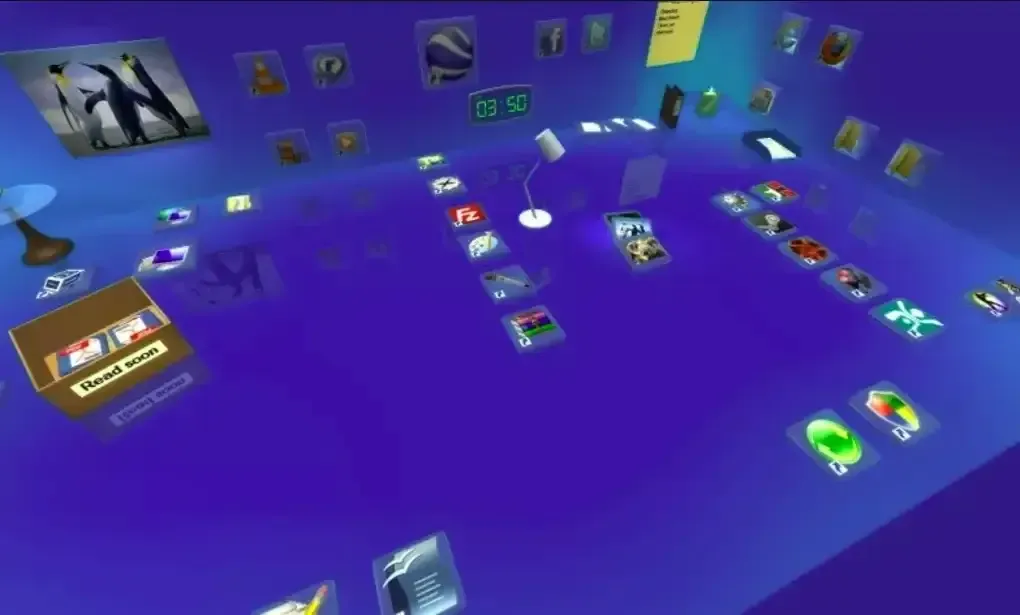
Votre bureau aura un nouveau look avec Real Desktop, lui donnant une apparence 3D. Donc, si vous voulez une telle interface, allez-y. L’organiseur de bureau ne prendra pas non plus beaucoup de place dans votre espace de stockage car il est léger.
2. Plate-forme de lancement XL
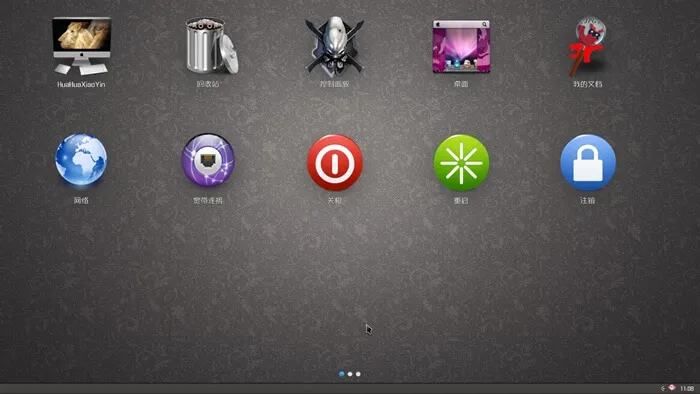
Si vous souhaitez que votre interface de bureau Windows ressemble à celle proposée par Macbook, alors XLaunchpad sera une bonne option à choisir. Le logiciel affiche toutes vos applications installées de manière soignée et organisée. Il est donc pratique de trouver rapidement l’application souhaitée.
De plus, il existe une icône spéciale qui intègre tous vos raccourcis sur le bureau. Vous pouvez les ajouter ou les supprimer selon votre choix. Dans l’ensemble, XLaunchpad est une alternative intéressante à l’organisateur de bureau Fences.
3.ViPad
ViPad est un incroyable organisateur de bureau qui stocke toutes vos icônes et dossiers dans une interface basée sur un conteneur. Vous trouverez des onglets dans le conteneur qui regroupent les icônes selon leurs types. Il devient très facile de repérer une icône spécifique à l’aide du ViPad.

Outre les dossiers, vous pouvez également créer des raccourcis vers des liens Web, des contacts de réseaux sociaux, etc., et les stocker sous des onglets spécifiques. Le réarrangement des onglets est également possible. Vous pouvez également utiliser la barre de recherche sur le conteneur pour trouver l’application souhaitée.
4. Étagères de bureau
Il s’agit d’une fantastique alternative à Fences qui rend votre bureau simpliste mais interactif à utiliser. Les étagères de bureau disposent d’un menu contextuel dans lequel les utilisateurs peuvent ouvrir le dossier de leur choix. Tous les dossiers sont organisés en cellules selon leurs types.
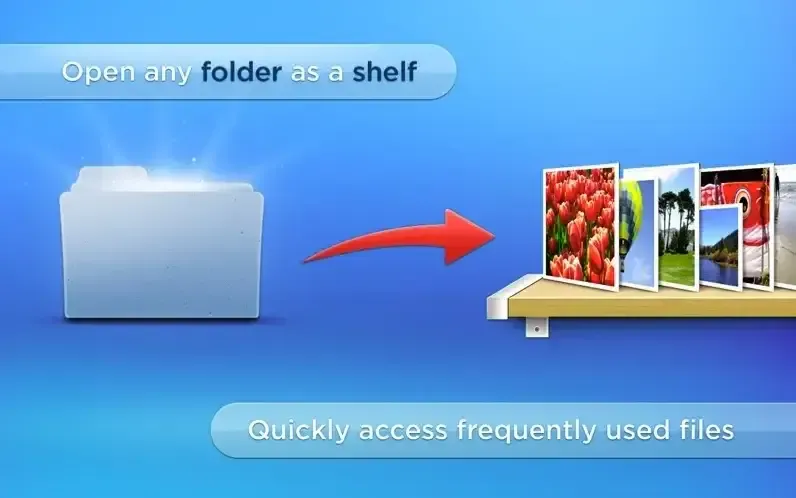
Une capture d’écran est jointe à chaque étagère concernant son contenu, ce qui facilite sa localisation. L’organisateur organise automatiquement les fichiers ; vous pouvez les réorganiser manuellement si nécessaire.
5. Trop d’endroits
Il s’agit d’un autre organisateur de bureau basé sur un conteneur que vous pouvez utiliser à la place de Fences. Nimi Places dispose de plusieurs conteneurs dans lesquels vous pouvez stocker vos fichiers et dossiers. Vous pouvez ajouter des étiquettes sur le conteneur pour les distinguer les uns des autres.
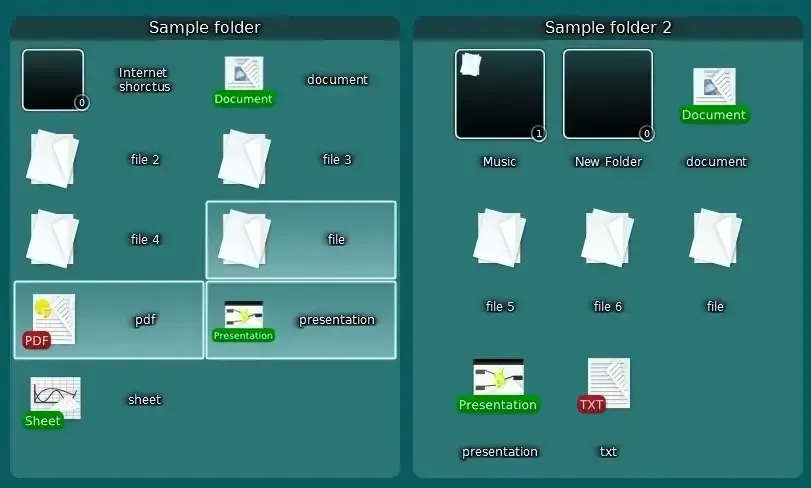
De plus, chaque conteneur affiche une vignette de son contenu. Nimi Places est également capable de traduire la langue utilisée dans l’interface du bureau. Vous pouvez essayer cet organisateur de bureau.
6. Glissade latérale
Cet organisateur de bureau est presque similaire à son homologue, Fences. SideSlide place toutes les icônes et raccourcis dans des tiroirs pour les faire disparaître de l’écran. Cela devient donc visuellement agréable pour ceux qui aiment une interface minimaliste.
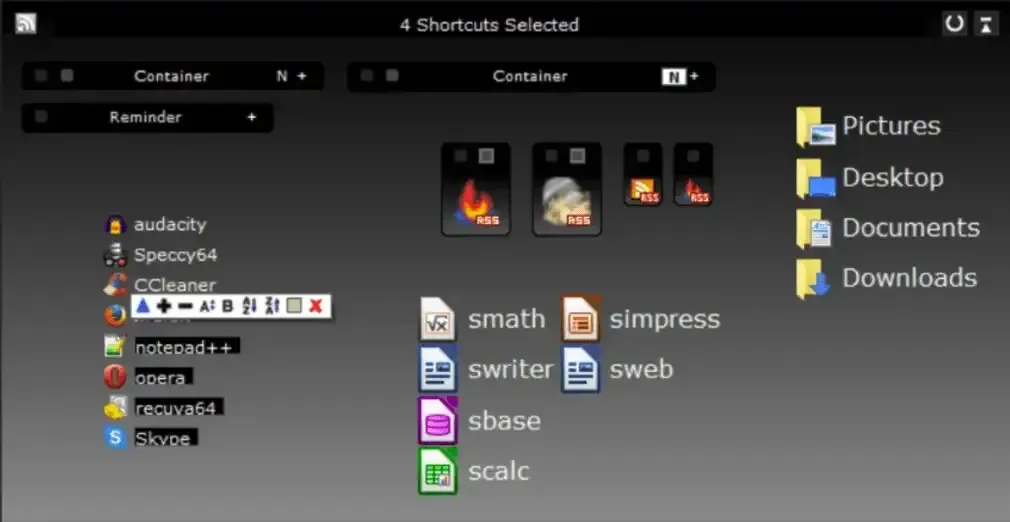
Chaque fois que vous souhaitez accéder au raccourci, placez simplement votre curseur sur le côté de l’écran et les tiroirs s’agrandiront. Vous pouvez créer plusieurs sections à l’intérieur du lecteur pour regrouper les icônes en fonction des catégories.
7. Clôtures TAGO
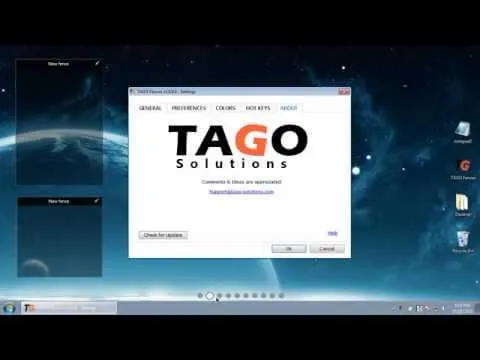
Notre prochaine inclusion est TAGO Fences, une application légère qui organisera votre bureau en désordre. Vous pouvez placer des raccourcis et des icônes d’application quand vous le souhaitez en utilisant TAGO Fences. L’application devient légère car seules les fonctionnalités de base y sont incluses.
De plus, il existe plusieurs parchemins pour ajuster la taille des icônes. Vous pouvez également l’utiliser pour modifier la couleur de la vignette d’arrière-plan et masquer des icônes individuelles. Toutes ces fonctionnalités font de TAGO Fences un organisateur de bureau polyvalent.
8. Espace de bureau
Deskspace convertit le texte en un cube tridimensionnel pour augmenter la zone de stockage des raccourcis et des icônes. Par exemple, les utilisateurs de Deskspace disposent de quatre écrans de bureau au lieu d’un seul. Ils peuvent donc faire pivoter et zoomer sur le cube pour accéder aux dossiers requis.

On peut facilement basculer d’un écran de bureau à un autre en faisant glisser le curseur de la souris d’un bout à l’autre. De plus, vous pouvez également utiliser les raccourcis clavier pour effectuer la tâche. Deskspace donne à votre bureau un look unique tout en le gardant organisé.


Laisser un commentaire